Gitをインストールする
Visual Studio CodeのGitボタンを押すとメッセージが表示されるので、そこからGitのダウンロードページにジャンプできる。インストールオプションはいくつかあるが、ここでは省略。Gitのインストールと設定が終わったら、Visual Studio Codeは一旦終了し、再度起動する。
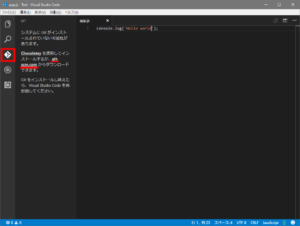
Gitのセッティング
Gitにユーザー名とメールアドレスを設定しておく必要があるので、スタートメニューに登録されているGit Bashを起動し、以下のコマンドで設定する。ここではグローバルで設定しているが、プロジェクトごとにローカルの設定をすることもできる。
$ git config --global user.name 'hoge'
$ git config --global user.email 'xxxx@example.com'Gitを使う
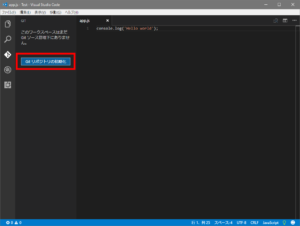
適当なコードを入力し、Gitボタンを押すとリポジトリがないのでGitリポジトリの初期化ボタンを押す。
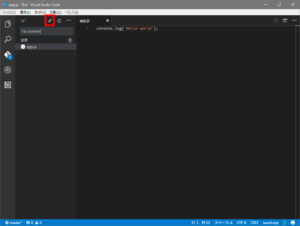
メッセージ(説明文)を入力しコミットボタンを押す。
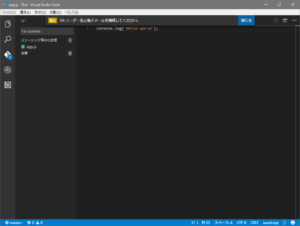
Gitにユーザー名とメールアドレスが設定されていなければ、ここで警告が表示されてコミットできないので、先に設定しておく。
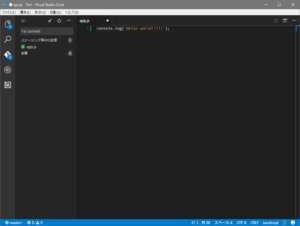
コミット出来たら適当にコードを改変してみる。
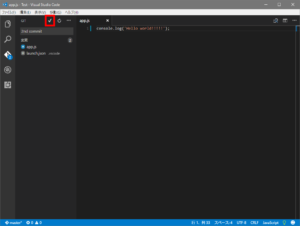
改変したコードをコミットする。
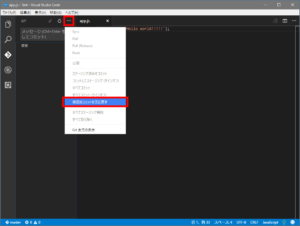
メニューから前回のコミットを元に戻すを選択する。
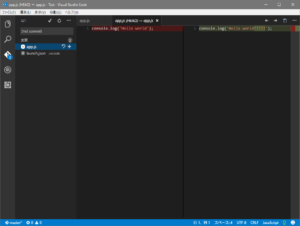
ちゃんと履歴が表示されてGitが動作している模様。